Kā pievienot jaunu sadaļu pakalpojumā Powerpoint 2010
Powerpoint prezentācijas ar lielu skaitu slaidu var ātri kļūt grūti pārvaldāmas. Programmas noklusējuma izkārtojums rāda vien nedaudz slaidu rūtī Slaidi, un tas var apgrūtināt pareizā slaida atrašanu daudzos slaidos, kas visi var izskatīties līdzīgi.
Powerpoint 2010 piedāvā funkciju ar nosaukumu Sekcijas, kas ļauj segmentēt jūsu prezentācijas daļas, kas ir saistītas. Pēc tam šīs sadaļas var pārvietot kopā, un tās var sakļaut vai paplašināt, lai būtu redzami tikai tie slaidi, kurus jūs pašlaik rediģējat. Mūsu apmācība zemāk parādīs, kā izveidot un pārdēvēt sadaļu, lai palīdzētu jums organizēt slaidus.
Sadaļu pievienošana programmā Powerpoint 2010
Šajā rakstā norādītās darbības parādīs, kā izvēlēties pirmo slaidu, kas tiks iekļauts sadaļas daļā, pēc tam ievietojiet sadaļas nosaukumu pirms šī slaida. Tas ļaus vienreiz sakļaut veselas sadaļas, kā arī nodrošinās papildu organizācijas līmeni, kas var būt noderīgs lielākiem slaidrādēm.
Šīs rokasgrāmatas darbības pieņems, ka jūs pievienojat sadaļu esošam slaidrādei. Varat arī pievienot sadaļas jauniem slaidrādēm, taču pirms pirmā slaida varēsit pievienot tikai vienu sadaļu.
- 1. solis: atveriet prezentāciju Powerpoint 2010.
- 2. solis: atlasiet slaidu, pirms kura vēlaties pievienot sadaļu. Slaidus var atlasīt no rūts loga kreisajā pusē.
- 3. darbība: loga augšdaļā noklikšķiniet uz cilnes Sākums .
- 4. solis: Office lentes Slaidi daļā noklikšķiniet uz pogas Sadaļa, pēc tam noklikšķiniet uz pogas Pievienot sadaļu .

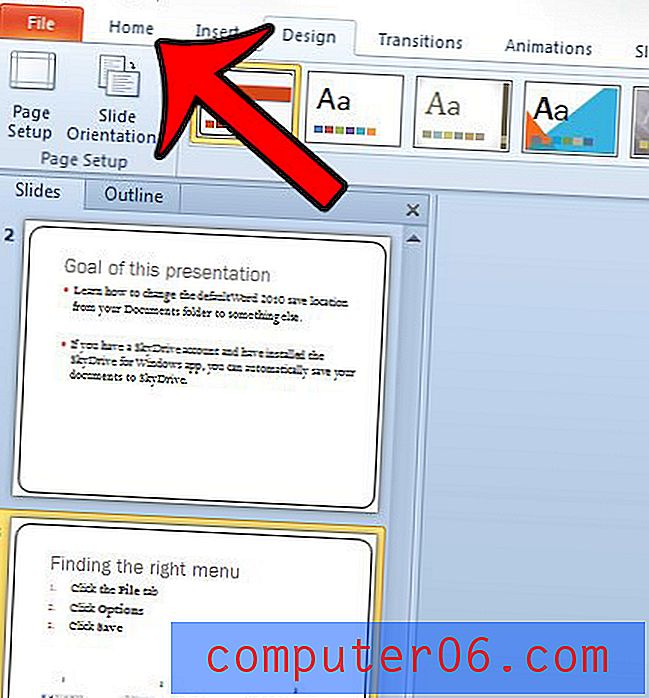
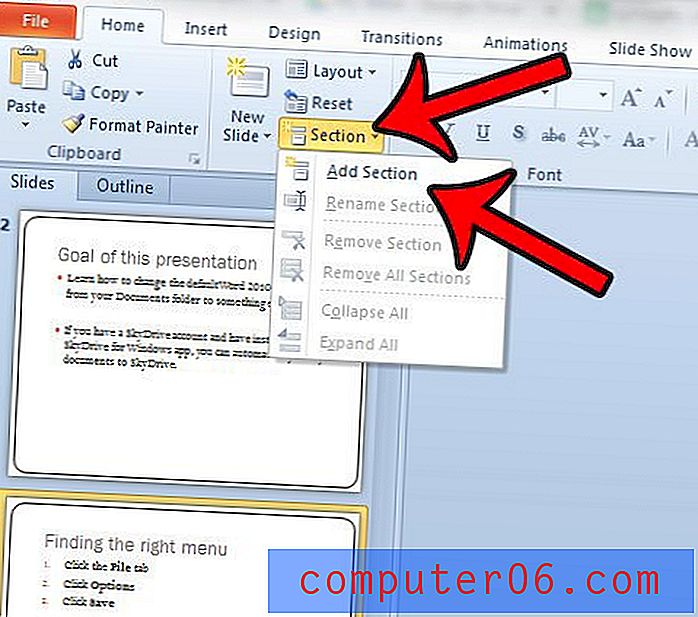
5. darbība. Sadaļu var pārdēvēt, ar peles labo pogu noklikšķinot uz joslas ar nosaukumu “Bez nosaukuma sadaļa”, pēc tam noklikšķinot uz opcijas Pārdēvēt sadaļu .
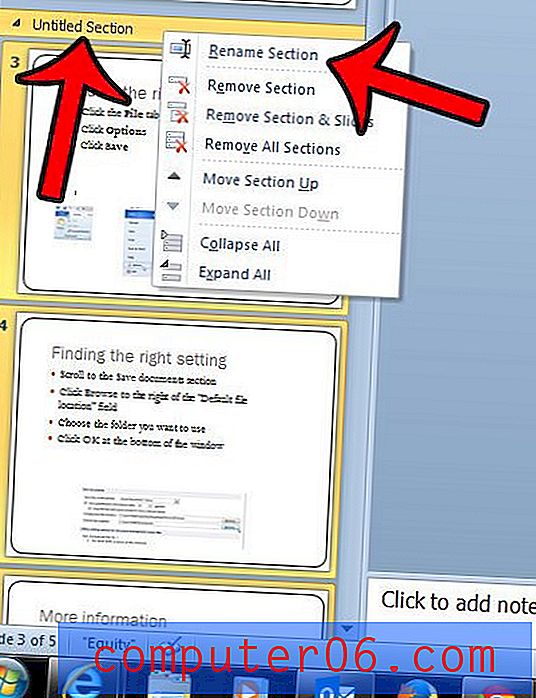
Vai vēlaties pārveidot Powerpoint prezentāciju par videoklipu, kuru varat augšupielādēt vietnē YouTube? Noklikšķiniet šeit un uzziniet, kā to izdarīt tieši no programmas Powerpoint 2010.



